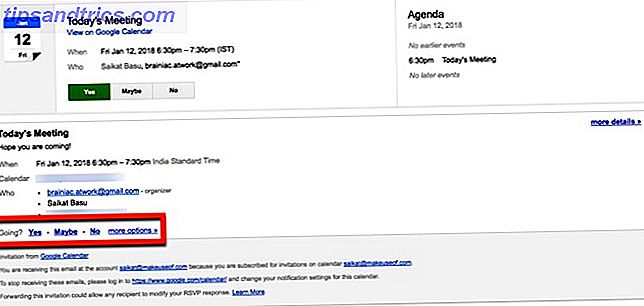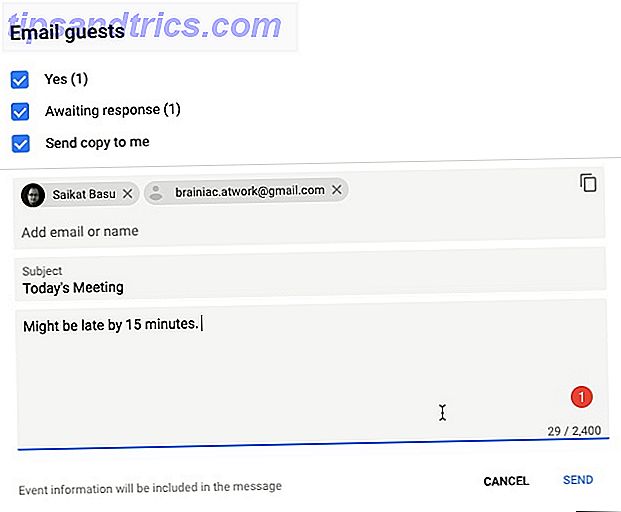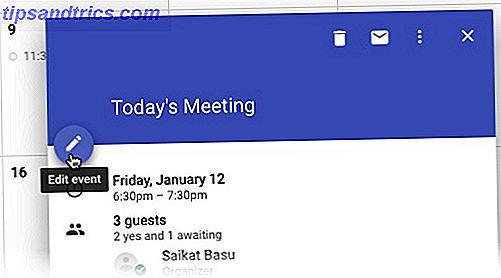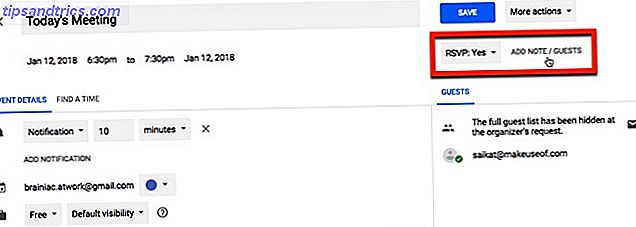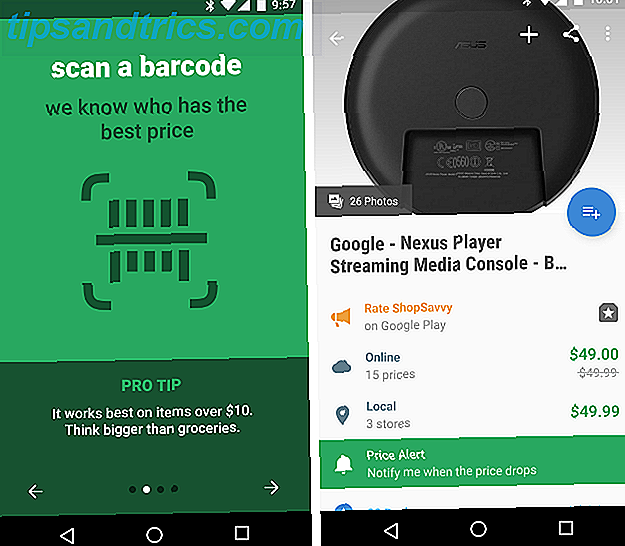Google Calendars kann alle Ihre Besprechungspläne verwalten, nicht jedoch Ihre Meeting-Etikette. Google Kalender kann Ihnen jedoch, zumindest in Teilen, helfen, wenn Sie einen Kalender mit Ihrem Team teilen: Teilen Sie Ihren Teammitgliedern mit, wenn Sie sich zu einem Meeting verspäten.
Sende ihnen eine Nachricht über deinen Status. Google Kalender pendelt in Google Mail für die Hin-und-her-Nachrichten Ihres Status. Diese einfachen Schritte zeigen Ihnen, wie Sie alle Personen, die Google Kalender sehen, in der Schleife halten.
Hinweis: Auf den Bildschirmen werden die neuen Funktionen von Google Calendar 5 New Google Kalender angezeigt, die Sie ausprobieren müssen! 5 neue Google Kalender-Funktionen, die Sie ausprobieren müssen! Google Kalender wurde einfach fantastischer. Google hat schließlich seinen Kalender aktualisiert. Wir zeigen Ihnen, wie Sie das neue Design erhalten und welche neuen Funktionen Sie ausprobieren müssen. Lesen Sie mehr, die mit Material Design aktualisiert wurde.
Verwenden Sie Google Kalender, um zu sagen, dass Sie spät dran sind
- Melden Sie sich in Ihrem Google Kalender-Konto an.
- Sie können über die E-Mail-Einladung oder das Meeting-Fenster im Google Kalender antworten (RSVP). Sie können auch auf die Einladung antworten, indem Sie auf das RSVP-Symbol neben der E-Mail-Einladung klicken.
- Öffnen Sie die E-Mail-Einladung. Klicken Sie auf weitere Optionen neben den drei Optionen für "Going?"
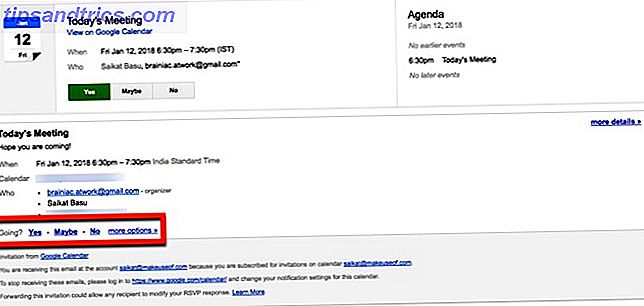
- Der Google Kalender wird geöffnet und Ihr Veranstaltungsbereich wird angezeigt. Klicken Sie auf das Symbol E-Mail-Gäste und schreiben Sie Ihre Nachricht, um Ihren Teammitgliedern oder dem Organisator Ihren Status mitzuteilen.
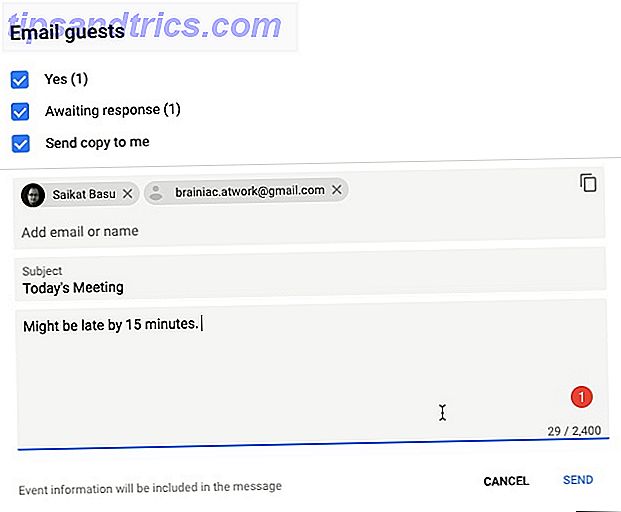
- Der Veranstalter kann die Teilnahme überprüfen, indem er die Veranstaltung im Kalender oder in Gmail öffnet.
Es gibt eine andere Möglichkeit, eine Notiz an eine Besprechung oder ein Ereignis zu senden:
- Klicken Sie in Google Kalender auf das Ereignis in Ihrem Kalenderraster.
- Klicken Sie auf das Stiftsymbol für Bearbeiten. Sie sehen eine Option zum Senden einer Notiz auf der rechten Seite in der Spalte Gäste.
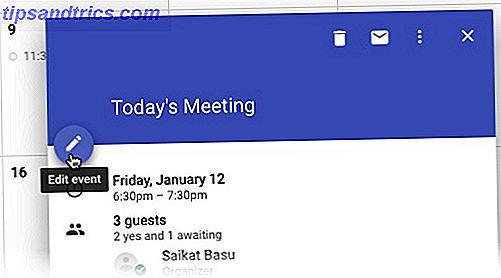
- Um eine Notiz zu erstellen, klicken Sie auf Notiz / Gäste hinzufügen . Fügen Sie Ihre Notiz hinzu und informieren Sie alle.
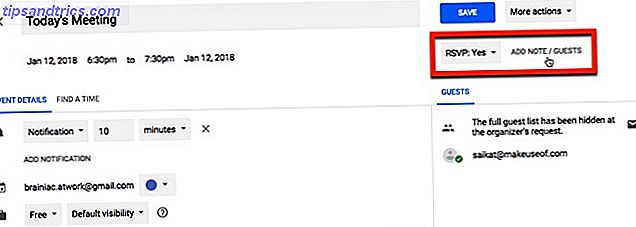
- Klicken Sie auf Fertig.
Senden Sie vorgefertigte Antworten mit Android
Wenn die oben genannte Methode für Sie nicht funktioniert, können Sie jederzeit Quick Responses für Android einrichten. Diese vorgefertigten Nachrichten können verwendet werden, wenn Sie zu spät kommen:
- Öffnen Sie Ihre Google Kalender App. Gehe zu Einstellungen> Allgemein> Schnelle Antworten .
- Tippen Sie auf eine der aktuellen Antworten, um den Text zu bearbeiten oder zu ersetzen.
- OK klicken.
Um eine schnelle Antwort zu senden, öffnen Sie die Kalender App und dann das Ereignis. Wählen Sie E-Mail-Gäste . Wählen Sie eine Ihrer schnellen Antworten oder schreiben Sie eine benutzerdefinierte Nachricht.
Der neue Google Kalender hat viel mit Aussehen und Funktionalität zu tun. Wie verwenden Sie den Kalender, um auf einer Veranstaltung zu kommunizieren?